 |
|
|
Архитектура Астрономия Аудит Биология Ботаника Бухгалтерский учёт Войное дело Генетика География Геология Дизайн Искусство История Кино Кулинария Культура Литература Математика Медицина Металлургия Мифология Музыка Психология Религия Спорт Строительство Техника Транспорт Туризм Усадьба Физика Фотография Химия Экология Электричество Электроника Энергетика |
Основные элементы окна документаСтр 1 из 7Следующая ⇒
Федеральное агентство по образованию Филиал «СЕВМАШВТУЗ» государственного образовательного Учреждения высшего профессионального образования «Санкт-Петербургский государственный морской Технический университет» в г. Северодвинске КОМПЬЮТЕРНАЯ ГРАФИКА КОМПАС 3D.V6 Методические указания к лабораторным работам Северодвинск ЧАСТЬ1. система компас-3D.v6. Двухмерное моделирование. ВВЕДЕНИЕ Компас-3D.V6 – система автоматизированного проектирования, предназначенная для создания инженерно-конструкторской и технологической документации, необходимой для выпуска изделий (сборочных чертежей, спецификаций, деталировок и т.д.), а также для создания дополнительных изображений изделий (составления каталогов, иллюстраций для технической документации, презентаций и т.д.). Основные компоненты Компас-3D.V6: Система 3х-мерного твердотельного моделирования. Предназначена для создания 3-мерных моделей деталей и сборочных единиц, содержащих как стандартные, так и оригинальные конструктивные элементы. Чертежно-графический редактор. Предназначен для автоматизации проектно-конструкторских работ в различных отраслях (везде, где требуется создавать и выпускать чертежную и текстовую документацию). Модуль проектирования спецификаций.. Позволяет выпускать разнообразные спецификации, ведомости и прочие таблицы. Запуск системы. Для запуска системы Компас-3D.V6 выберите: Пуск – Программы – АСКОН – Компас-3D.V6.
На экране появляется главное окно системы (рис.1), основными элементами которого являются: 1 – Строка заголовка. Содержит название системы и кнопки управления окном системы (правый верхний угол), позволяющие свернуть или уменьшить размер окна, а также закрыть систему; 2 – Строка меню. Содержит заголовки страниц команд меню; 3 – Панель управления. Содержит кнопки наиболее часто используемых команд меню; 4 – Поле документа. Создание нового документа. Для создания нового документа выберите команду Создать из меню Файл, или нажмите соответствующую клавишу на Панели управления. На экране появляется диалоговое окно, позволяющее выбрать тип создаваемого документа: - Чертеж – лист чертежа, состоящий из видов деталей и соответствующих элементов оформления (технических требований, знака шероховатости неуказанных поверхностей, основной надписи). Тип создаваемого файла: *.cdw; - Фрагмент – отличается от чертежа отсутствием элементов оформления и создается для различных эскизов и разработок деталей. Тип создаваемого файла: *.frw; - Текстовый документ – текстовый документ, может также содержать иллюстрации, таблицы и т.д. Тип создаваемого файла: *.kdw.Спецификация - тип создаваемого файла: *.spw; - Деталь – для создания 3-мерных твердотельных деталей (*.m3d); - Сборка – для создания 3-мерных твердотельных сборочных единиц. Тип создаваемого файла: *.a3d. Основные элементы окна документа.
Рис.2 Окно документа
Основными элементами окна документа являются:
2 – Строка меню. Содержит заголовки страниц команд меню и кнопки управления окном документа. Основные страницы меню. Файл: создание нового документа; открытие уже существующих документов; сохрание документов; печать. Редактор: вырезание, копирование и вставка выделенных объектов; команды редактирования. Сервис: настройка параметров системы и текущего документа. 2.4 Окно: переключение между открытыми окнами; одновременное отображение нескольких окон. 3 – Панель управления. Содержит кнопки наиболее часто используемых команд меню (может настраиваться пользователем) (рис.3).
4 – Панель текущего состояния. Здесь расположены окна, отображающие шаг курсора, номер текущего слоя, кнопки управления привязками, координаты курсора и др. (рис.4).
Рис.4 Панель текущего состояния
5 – Кнопки-переключатели Инструментальной панели. Каждая кнопка открывает соответствующую панель: геометрии, размеров, обозначений, редактирования, параметризации, измерений, выделения и спецификации (рис.5). Рис.5 Кнопки-переключатели Рис.6 Панель расширенных команд 6 – Инструментальная панель. Содержит 8 панелей, каждая из которых отображается после нажатия соответствующей кнопки-переключателя. Некоторые кнопки (помеченные черным треугольником в углу) имеют панель расширенных команд, которая открывается после долгого нажатия на кнопку левой кнопкой мыши 7 – Панель специального управления. Включается во время выполнения какой-либо команды и содержит клавиши создания объекта (автосоздание), прерывания команды, параметров текущей команды и др. (рис.7).
Рис.7 Панель специального управления 8 – Строка параметров объекта. Здесь отображаются параметры создаваемого или редактируемого объекта. 9 – Строка подсказки. Здесь система пишет, какое дальнейшее действие вы должны предпринять.
Поиск по сайту: |

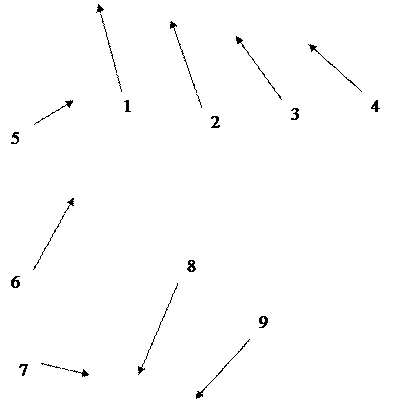





 (рис.6).
(рис.6).